잊어버린 경우 복원하지 않고 iPhone 암호를 잠금 해제하는 방법
게시 됨: 2023-05-30iPhone은 가장 인기 있고 일반적으로 사용되는 전자 장치 중 하나이며 Apple 사용자는 일반적으로 iPhone 데이터를 보호하기 위해 암호를 설정합니다. 그러나 어느 날 iPhone 암호를 잊어버리고 대체 솔루션으로 Face ID 또는 Touch ID가 없으면 다시 쉽게 액세스할 수 없으므로 재앙이 될 것입니다.
iPhone 암호를 잊어버린 경우 어떻게 해야 합니까? 걱정하지 마세요. iPhone 암호를 잊어버리면 화가 날 수 있지만 문제에서 벗어날 수 있는 희망은 여전히 있습니다. 이 가이드는 4가지 방법으로 복원하지 않고 잊어버린 iPhone 암호를 수정하는 방법을 보여줍니다. 본론으로 들어가겠습니다.
iPhone 암호를 잊어버리면 어떻게 됩니까?
iPhone 암호를 잊어버렸을 때 마음에 떠오르는 다음 질문은 “iPhone 암호를 잊어버리면 어떻게 됩니까? 일반적으로 iPhone 암호를 잊어버린 경우 장치가 완전히 잠기기 전에 암호를 10번 시도해야 합니다. 그러면 잠금 화면에서 비밀번호를 입력하는 상자가 숨겨집니다.
iPhone 암호가 전혀 기억나지 않는 경우 "암호 잠금 해제를 위한 iPhone 비밀 코드" 방법을 검색하느라 시간을 낭비하지 마십시오. Apple은 보안 조치로 유명하며 iPhone이 잠겨 있을 때 암호를 완전히 잊어버린 경우 iPhone 암호를 우회하는 유일한 방법은 모든 데이터와 설정을 지우는 것입니다. 다음으로 복원하지 않고 잊어버린 iPhone 암호를 수정하는 방법에 중점을 둡니다.
방법 1: 암호를 잊어버린 경우 암호 없이 iPhone을 잠금 해제하는 가장 좋은 방법
iPhone 암호를 잊어버린 경우 타사 소프트웨어를 사용하는 것이 복원 없이 iPhone을 잠금 해제하는 가장 좋은 방법입니다. iSunshare iPhone Passcode Genius 는 암호 없이 iPhone을 잠금 해제하는 전용 도구로 유명한 소프트웨어 회사인 iSunshare 에서 개발했으며 다른 방법에 비해 많은 장점이 있습니다. 가장 눈에 띄는 특징은 다음과 같습니다.
- 몇 번의 클릭만으로 복원하지 않고 잊어버린 iPhone 암호를 제거하십시오.
- 4자리/6자리 암호, Touch ID, Face ID 또는 사용자 지정 숫자 코드 등 모든 유형의 iPhone 암호를 잠금 해제하십시오.
- iPhone 14 Pro Max를 포함한 거의 모든 iPhone 모델과 호환됩니다.
시작하기 전에 컴퓨터에 iSunshare iPhone Passcode Genius를 다운로드하여 설치해야 합니다.
1단계 : 설치를 마친 후 iSunshare iPhone Passcode Genius를 실행하고 소프트웨어의 기본 화면에서 " 잠금 화면 잠금 해제 " 옵션을 클릭합니다.
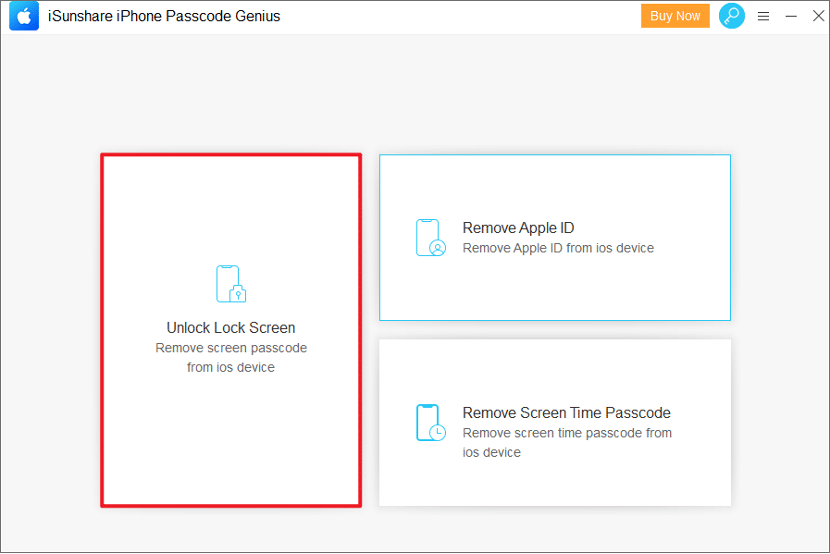
2단계 : 다음 화면에서 " 시작 " 버튼을 클릭합니다.
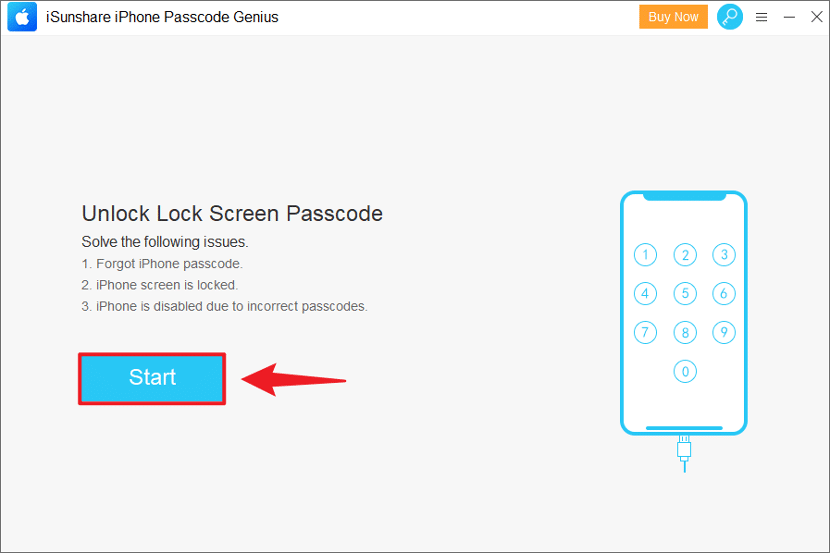
그런 다음 잠긴 iPhone을 컴퓨터에 연결하고 " 다음 "을 클릭하여 장치 정보를 로드합니다.
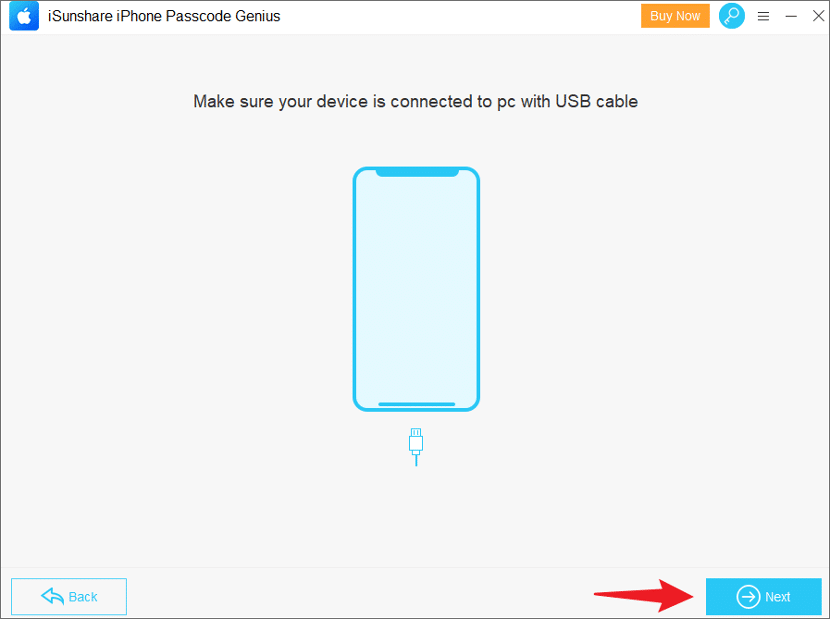
3단계 : iPhone 정보가 올바른지 확인한 다음 안전한 경로를 선택하여 최신 버전의 펌웨어 패키지를 다운로드하여 iPhone 잠금을 해제합니다. 이 작업은 몇 분 정도 걸립니다.
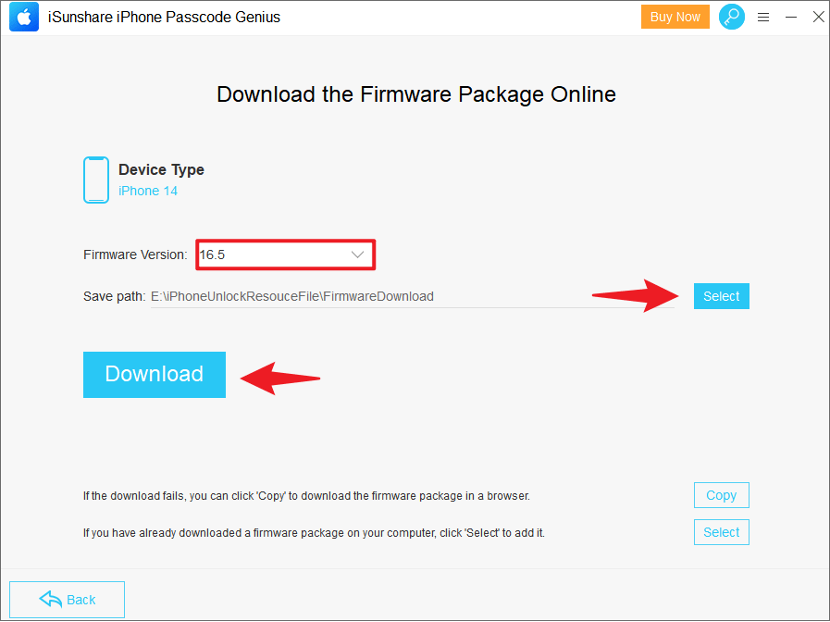
4단계 : 펌웨어 패키지 확인이 완료되면 " 잠금 해제 "를 클릭하면 소프트웨어가 즉시 iPhone 암호 제거를 시작합니다.
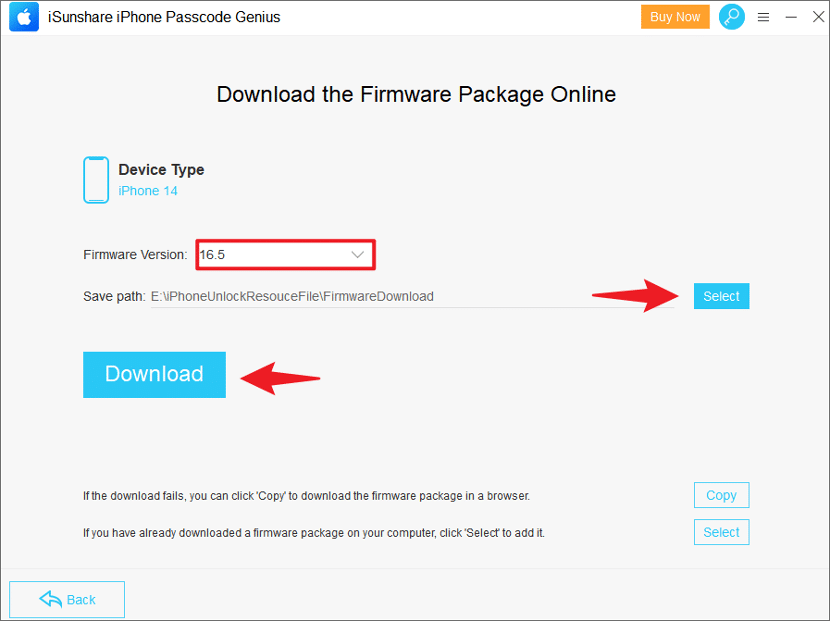
프로세스가 완료될 때까지 기다리면 복원하지 않고 잊어버린 iPhone 암호를 성공적으로 수정할 수 있습니다.
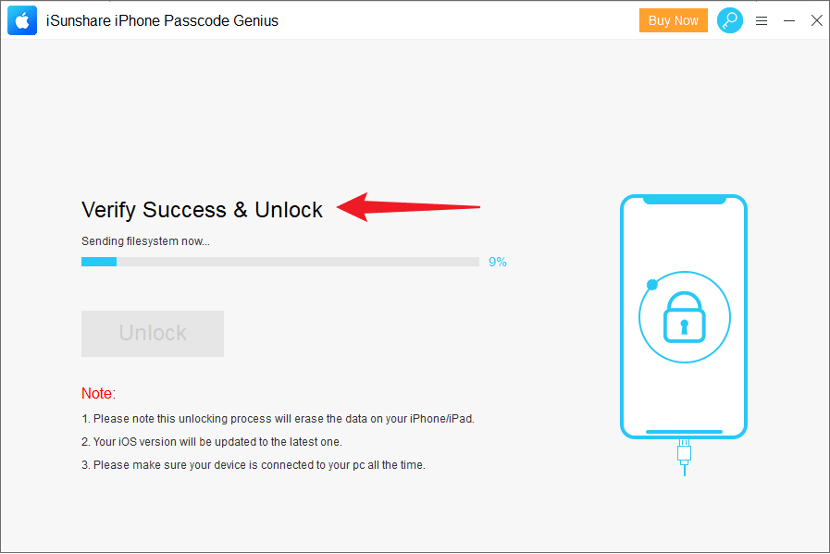
방법 2: "Erase iPhone"으로 컴퓨터 없이 iPhone 암호 잠금 해제
컴퓨터 없이 iPhone 암호를 잠금 해제하는 방법은 무엇입니까? iPhone이 iOS 15.2 이상에서 실행 중인 경우 iPhone을 사용할 수 없을 때 iPhone을 지우는 옵션이 제공되며, 이는 Apple이 iOS 시스템에 내장한 기능입니다. 그리고 "Erase iPhone" 옵션으로 컴퓨터 없이 iPhone을 초기화할 수 있습니다.

참고: 이 방법은 네트워크 연결이 없는 iPhone에는 적용할 수 없습니다.
1단계 : iPhone에서 "iPhone을 사용할 수 없음/보안 잠금, 15분 후에 다시 시도하십시오.
2단계 : 화면 오른쪽 하단에 " iPhone 지우기 " 옵션이 나타나면 클릭합니다.
3단계 : iPhone의 모든 데이터가 손실된다는 메시지가 표시되면 " iPhone 지우기 "를 클릭하여 확인합니다.
4단계 : Apple ID 암호를 입력하여 로그아웃합니다. 지우기 프로세스가 완료되면 새 iPhone을 받게 되며 이제 암호 없이 액세스할 수 있습니다.
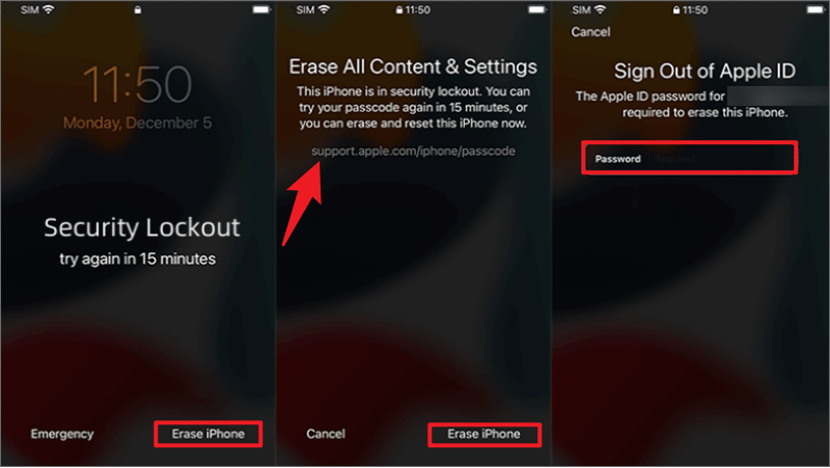
방법 3: iCloud를 통해 암호를 잊어버린 경우 iPhone 잠금 해제 방법
iCloud의 주요 기능은 기기 분실 시 원격으로 iPhone을 찾아 잠그는 반면 "iCloud로 iPhone 암호 지우기"는 잘 알려지지 않은 또 다른 기능입니다. 그러나 iPhone/iPad에서 암호를 잊어버렸을 때 공식 솔루션입니다.
1단계 : 아무 브라우저에서나 iCloud.com을 방문합니다.
2단계 : Apple ID와 암호를 입력하여 iCloud에 로그인합니다. 계정에 대해 2단계 인증을 활성화한 경우 화면의 지시에 따라 인증을 완료해야 합니다.
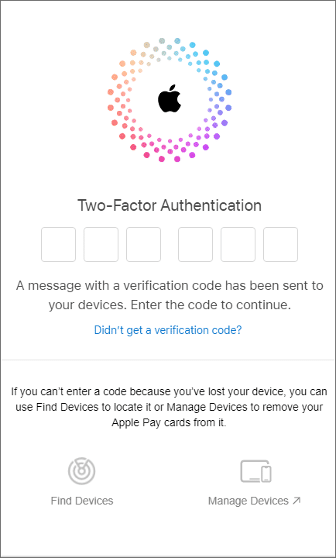
3단계 : 사용 가능한 기능에서 " 내 찾기 " 옵션을 클릭하면 Apple ID 암호를 다시 입력하라는 메시지가 표시됩니다.
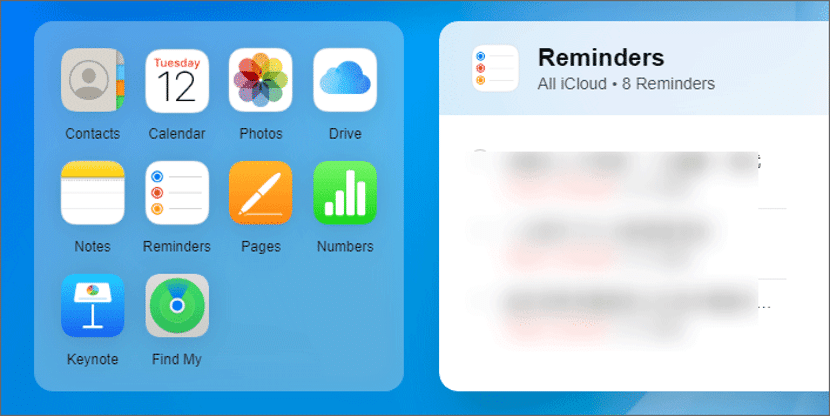
4단계 : 그러면 iCloud가 iPhone을 지울 것인지 묻고 암호를 입력하여 선택을 확인합니다. 잠긴 iPhone 화면에 Apple 로고가 표시되어 삭제 프로세스가 진행 중임을 나타냅니다. 완료될 때까지 기다리십시오.
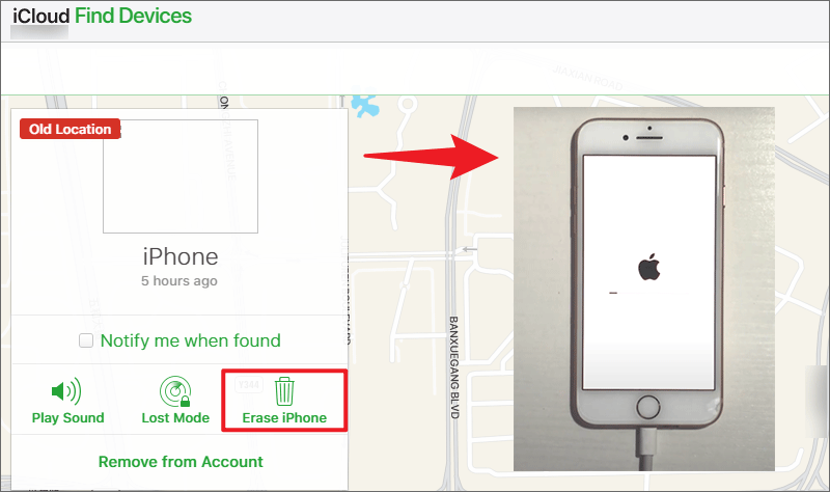
방법 4: 내 앱 찾기를 통해 복원하지 않고 잊어버린 iPhone 암호 수정
나의 앱 찾기는 암호와 Face ID 없이 iPhone을 잠금 해제하는 또 다른 쉬운 방법이며, iPhone을 잠금 해제하는 데 사용하는 단계는 iCloud와 유사합니다.
1단계 : 다른 iOS 기기에서 내 앱 찾기에 로그인합니다.
2단계 : 잠긴 iPhone을 선택하고 " iPhone 지우기 " 옵션을 클릭합니다.
3단계(선택사항) : 전화번호를 지운 후 이 전화에 표시하려면 전화번호를 입력합니다.
4단계 : Apple ID의 암호를 입력하고 " 지우기 "를 클릭하여 iPhone에서 모든 데이터 및 설정 삭제를 시작합니다. 약 10분 동안 참을성 있게 기다리면 iPhone이 재부팅되고 이제 암호가 없는 새 iPhone을 받게 됩니다.
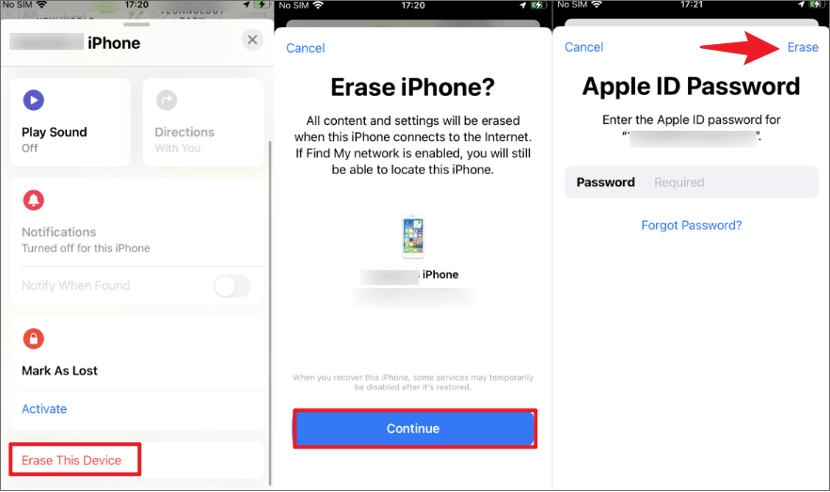
[동영상 자습서] iPhone 암호를 잊으셨나요? 복원하지 않고 잠금 해제하는 방법
결론
대부분의 사용자는 잘못된 암호를 입력한 후 "내 iPhone 암호가 만료되었습니다"라고 생각하지만 이는 불가능하며 올바른 iPhone 암호를 잊어버렸을 가능성이 있습니다. 다행히도 이러한 방법을 사용하여 iPhone을 다시 사용할 수 있습니다. 복원하지 않고 잊어버린 iPhone 암호를 수정하는 이러한 방법이 도움이 되기를 바랍니다.
